Získajte predvolené aplikácie späť rýchlo po tom, čo ich aktualizácia systému Windows 10 obnoví
Po inštalácii hlavnej aktualizácie systému Windows 10 veľaprípadov, keď sú vaše predvolené aplikácie obnovené na predvolené hodnoty systému Windows 10. Napríklad, ak zmeníte predvolený webový prehľadávač z Microsoft Edge na Chrome of Firefox, po aktualizácii môže byť nastavený späť na Edge.
Od niektorých čitateľov som sa dozvedel, že tento typdeje sa im aj po inštalácii menších kumulatívnych aktualizácií. To sa mi stalo aj ja. Pretože sa zaoberám množstvom snímok obrazovky každý deň, nastavil som predvolené nastavenie Windows Photo Viewer a po novembrovej aktualizácii sa prepol späť na vstavanú aplikáciu Fotografie.
Je tiež potrebné poznamenať, že som nastavil svoje predvolené nastavenieprogram pre väčšinu typov hudobných a video súborov na VLC a obnoví sa späť na aplikáciu Groove Music a Filmy a televízia. Existuje niekoľko ďalších príkladov, ktoré by som mohol uviesť, ale získate predstavu.
Ďalšie informácie o zmene predvolených programov nájdete v našom článku: Ako nastaviť predvolené programy v systéme Windows 10.
Zálohujte predvolené priradenia súborov systému Windows 10
Aby sa veci zjednodušili, nabudúce systém Windows 10dostane hlavnú aktualizáciu, najlepšie je zálohovať vaše súčasné asociácie súborov. Môžete to urobiť manuálne prostredníctvom registra, ale existuje jednoduchší spôsob. Stiahnite si bezplatný obslužný program s názvom Editor predvolených programov.
Po jeho stiahnutí ju jednoducho rozbaľte a spustite. Nevyžaduje sa žiadna inštalácia, takže ju môžete spustiť z flash disku alebo sieťovej jednotky.

Po spustení kliknite na Vytvorte alebo obnovte zálohu nastavení databázy Registry odkaz dole.
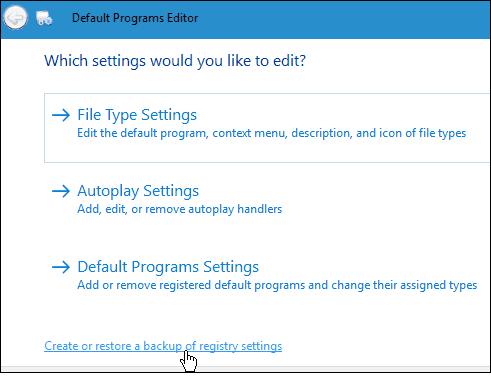
Potom kliknite na Vytvoriť zálohu. Pravdepodobne budete chcieť urobiť kedykoľvek, keď urobíte veľa zmien priradenia súborov alebo vytvoríte rôzne zálohy pre rôzne počítače.
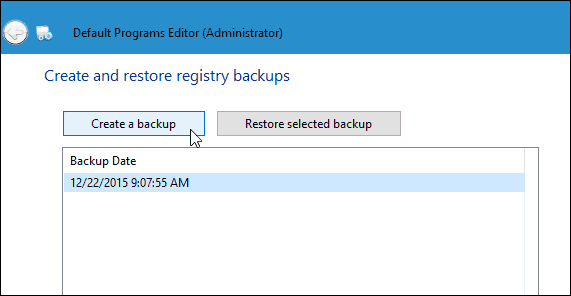
Ak chcete obnoviť svoje nastavenia, znova spustite aplikáciu, vyberte zálohu a potom Obnoviť vybranú zálohu, Mal by som spomenúť, že som to použil v súčasnej stabilnej verzii systému Windows 10, ako aj v ukážke zostavenia 11082 (Redstone), a na uskutočnenie akcie Obnoviť dvakrát som potreboval dvakrát.
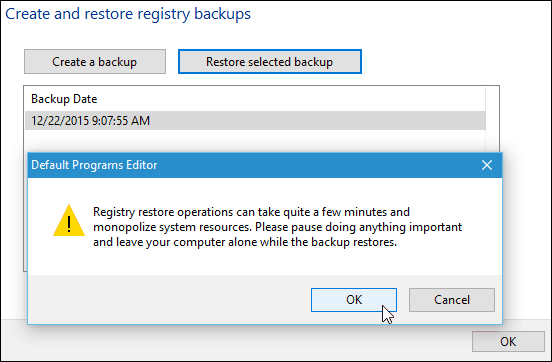
Ak nechcete používať nástroj tretej strany a ste pokročilým používateľom, môžete kľúč databázy Registry zálohovať manuálne: HKEY_CURRENT_USERSOFTWAREMicrosoftWindowsCurrentVersionExplorerFileExts. Po obnovení kľúča môže byť potrebný reštart.
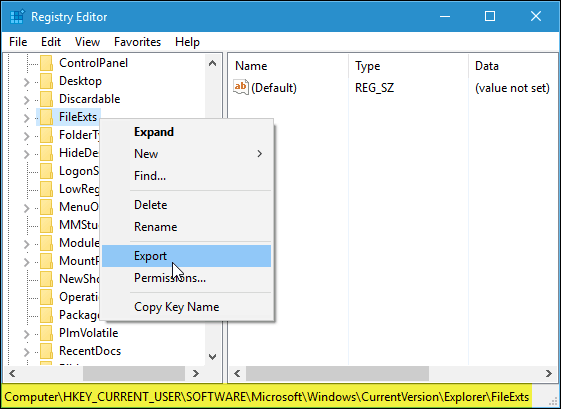
Na koniec…
Microsoft naozaj chce, aby ste použili jeho novéuniverzálne aplikácie zabudované do systému Windows 10 a väčšina z nich sa mi páči, ale mám programy nastavené tak, aby môj pracovný tok bol čo najefektívnejší. Som si istý, že to tak je u väčšiny používateľov a po aktualizácii je nepríjemné (prinajmenšom), že je potrebné všetko resetovať. Dúfajme, že vám to pri každej veľkej aktualizácii veci uľahčia.
Ak to tak je alebo nefunguje, zanechajte komentár nižšie a dajte nám vedieť vaše myšlienky. Ak potrebujete ďalšie informácie, obráťte sa na naše fóra Windows 10.










Zanechať komentár